Fire HDはAmazonが販売している、Google AndroidベースのFire OSが搭載されたオリジナルタブレット端末です。値段が普通のタブレットよりお手頃(さらにセールで安い場合あり)で、手に入れやすいのが特徴です(特にプライム動画視聴に最適)。
今回はFire HDタブレットにキーボードとマウスを接続・設定し、ノートパソコンのように使用できるか試してみます。タブレット本体が安いので、こんな使い方もありかと思います。ブラウジング向けおすすめ設定も紹介します。
Amazonタブレットを購入する場合は頻繁に開催されるタイムセールやプライムデー、ブラックフライデーなどがおすすめ。かなり安くなります。
我が家のAmazon Fire HDタブレットは3兄弟
我が家では家族分のAmazon Fire HD 8(8インチタブレット)があり、妻・娘がそれぞれの端末でネットサーフィンやプライム動画閲覧、ゲームや読書などを行っています(画像は2022年最新版のNEW Fire HD 8 Plus)。
Amazon fire HD 8タブレットはAmazonプライムユーザーなら必須?の低価格タブレットですが、2019年8月よりAlexa(アレクサ)という音声認識のAIアシスタントが使えるようになりました。 Alexaが使えるようにな[…]

タブレットは大きさも全部同じ8インチ、見た目は全く区別がつかないので、別々のシールを貼って区別しています。それぞれSDカードを差して用量を増強しています(よくみると裏のロゴや質感など微妙に違うところもあります)。
我が家には先ほど紹介したとおりタブレットが3台もあるので、自分用の1台にキーボードとマウスを接続しノートパソコン化してみました。
パソコン化用に購入したパーツの紹介
ノートパソコン化するにはキーボードとマウスがいりますよね。Amazonでそれぞれを購入しました。
キーボード
今回購入したキーボードはこちらです。microUSBの有線タイプです。ノートパソコンにするには二つ折りのキーボード付きカバーのほうがノートパソコンぽくなりそうです。この商品は光沢防止の画面保護フィルムもついてお得でした。
カバーの質感はよく、キーボードのタッチ感も問題なし。


マウス
有線や無線2.4GHzは、タブレットにUSBポートが一つしかなく複数接続が無理なのでBluetoothワイヤレスマウスを選択。wskyというよくわからないメーカーのものですが、安かったので購入しました。
無線2.4GHzとBluetoothの両方設定ができ、USB充電式、しかも清音タイプでカチカチ音がしないタイプです。クリック音が気になりません。コスパは非常に高いです。


ストレージの増強
ストレージの容量が32GBで心もとないので、microSDカードを購入しました。これで画像撮影やアプリなどをインストールしても問題ないでしょう。Amazonプライム動画のダウンロードは画質を「最高画質」「高画質」「標準画質」「データセーバー」と選べるのですが、「最高画質」は1時間当たりの容量が大きいのでストレージの増強をお勧めします。
64GBで1枚1320円740円、最近のSDカードは本当に安くなりましたね(セールでもっと安くなっている場合もあります)。
キーボードやマウスの設定は簡単
キーボードの装着と設定方法
有線式なので、ケーブルをつなぐだけでFire HDがキーボードを認識しました。キーボードの設定はデフォルトのままで問題なしですが、好みの設定があれば変更も可能です。

マウスの設定方法
ホーム画面の歯車アイコン「設定」>接続済みデバイス>Bouethoothを有効化>マウスが表示されるのでペアリング
以下のように表示されました。BT+2.4G Mouseがマウスで、本体とペアリングされています。
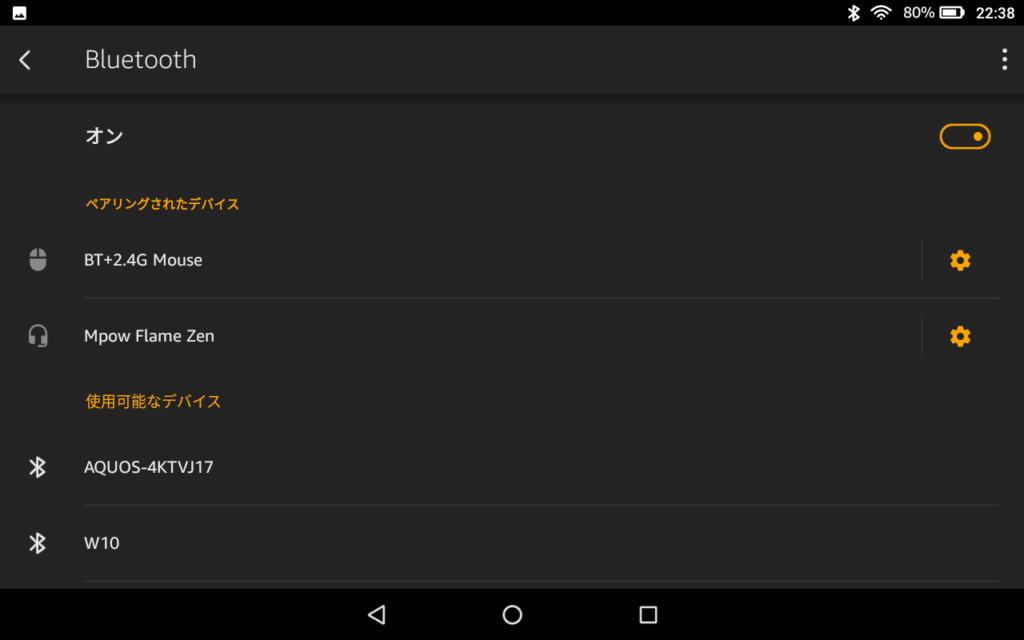
Fireのノートパソコン完成
キーボード、マウスを有線/無線接続し、各種設定が終わりました。
どうでしょう!見た目もノートパソコンの完成です。(ちょっと有線は不細工かな?)

PCとしてWEBを見たいときはタブレットモードではなく、WEBブラウザモードにすると雰囲気がでます。
fire標準のsilkブラウザは以下のとおり。デスクトップサイトというボタンをクリックするとPCサイトでWEBが開きます。
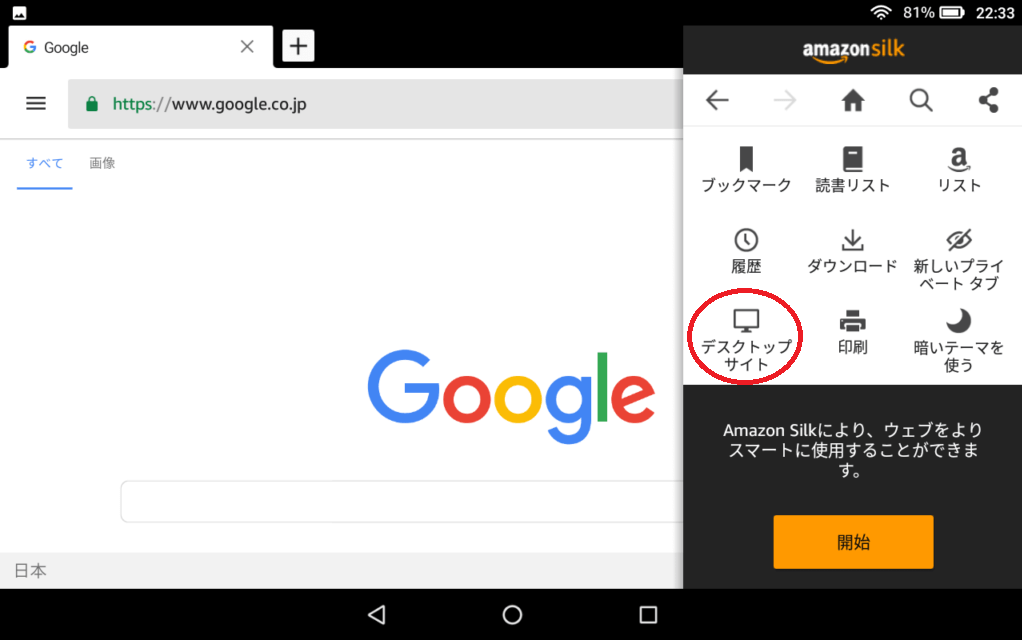
ミニモバイルノートPC、ただしUSBポートが一個しかないので注意
キーボードを打ってみます。私は指が太いのでちょっと打ちにくいですが、画面上のキーボードより使いやすいです。画面はYahoo!JAPANをPCモードで表示。やっぱりタブレットモードよりPCモードの画面のほうが慣れているなあ。

注意点
USBポートが一つのため、有線キーボードにしてしまうと電源のマイクロUSBがさせません。電源コードを使いたい方はキーボードもBluetooth接続ができるものにしましょう(ちょっとだけ高くなります)。
例えばこんなカッコイイキーボード付きケースもあります↓
外で使いたいときは
Fireタブレットは残念ながら4Gモード等、電話回線は使用できません。なので、Wifi接続は公共の無線LANやスマホのテザリングなどが必要になります。
私のおすすめは、楽天モバイル![]()
![]() で特にデータ通信が安いと思います。
で特にデータ通信が安いと思います。
(ちなみに我が家はドコモガラケーとスマホの2台持ち、スマホは楽天モバイルのデータ通信専用SIMを使用、ガラケー通話の携帯代とあわせて一人4000円弱ぐらいです。)
まとめ
今回はFire HD 8タブレットをミニノートパソコン化しました。すごく小さいですが、持ち運びには向いていそうです。ただこれでカフェなどで作業するのはちょっと恥ずかしい気もしますね。
今回のAmazon Fire HD 8ノートパソコン化にかかった費用をまとめました(2019年4月時点)。参考にしてください。
| 購入品 | 金額 |
| Fire HD 8 タブレット (8インチHDディスプレイ) (Newモデル) 32GB | ¥6,980 |
| USBキーボード付きカバー | ¥2,380 |
| Bluetoothマウス | ¥1,899 |
| microSDカード32GB | ¥1,320 |
| 合計金額 | ¥12,579 |
いずれもAmazonで購入、プライム会員のため送料無料!
いかがだったでしょうか?約1万3千円で、モバイルノートパソコン風端末が出来上がりました。安いスマホの本体代金並みでしょうか。しいて言えば、SIMカードが使用できるFire端末が発売されればもっと使い道が広がると思いました。
自宅で使用しているWi-Fiルータ(バッファロー製で約10年以上前のもの)がいよいよ故障っぽいので、またまたAmazonでお買い物。私的には初めて聞く会社であるtp-link社製のルーターに取り替えました。我が家に安価で無線LANネットワー[…]
薄くて軽いので持ち運びにも最適です。タブレットとしてのタッチパネルでのお手軽なブラウジング機能は残しつつ、文章を打つなどのときはキーボードで打ちやすいのでこの使い方はお勧めです。
fireタブレットは「Amazonプライムデー」などセールでは上記よりも安くなる場合も多いです。みなさんも一度お試しください。
↓最新のFire HD 8 Plusならワイヤレス充電の専用スタンドを購入すると、Alexaのスマートディスプレイ(スマート家電の操作やニュース、エンタメ)としても使えます。また、Microsoft Officeなどもついている「Fire HD 10 Plus エッセンシャルセット (キーボード付きカバー + Microsoft 365 Personal 1年版) 」も。こちらは本当にノートパソコンですね。
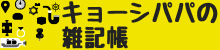



![メディアカバーマーケット Amazon Fire HD 8 2018年版 [8インチ(1280x800)]機種で使える【microUSBキーボード付き タブレットケース と 指紋防止 クリア 光沢 液晶保護フィルム のセット】](https://m.media-amazon.com/images/I/51NHLdNEQ1L._SL160_.jpg)













